微软最新发布的win11操作系统,引入了许多令人瞩目的新功能,其中之一就是小组件,这个功能可以让用户快速查看天气、日历、新闻等信息,提供了更便捷的操作体验。有些用户经常
微软最新发布的win11操作系统,引入了许多令人瞩目的新功能,其中之一就是小组件,这个功能可以让用户快速查看天气、日历、新闻等信息,提供了更便捷的操作体验。有些用户经常遇到按w就弹出小组件的问题,那么win11按w弹出小组件怎么关闭呢?在本文中,我们将介绍win11怎么取消按w出现小组件的功能的方法,帮助用户更好地掌握这一功能。
win11按w弹出的小组件怎样关闭:
1、点击开始的win键。
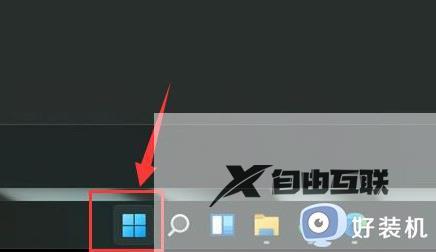
2、再点击设置。
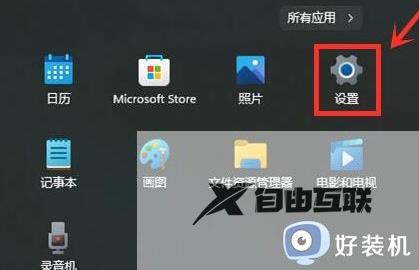
3、点击左边的个性化。
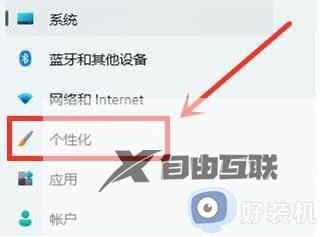
4、再打开右边的任务栏。
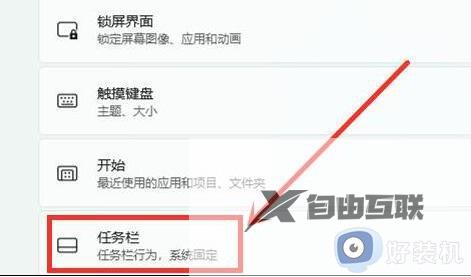
5、把这个小组件关掉就可以了。
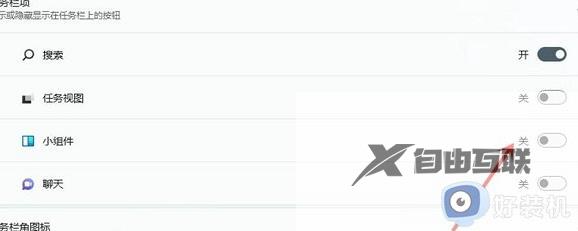
以上是win11按w弹出小组件怎么关闭的全部内容,如果您遇到类似的问题,请参考本文中介绍的步骤进行解决,希望这篇文章对您有所帮助。
